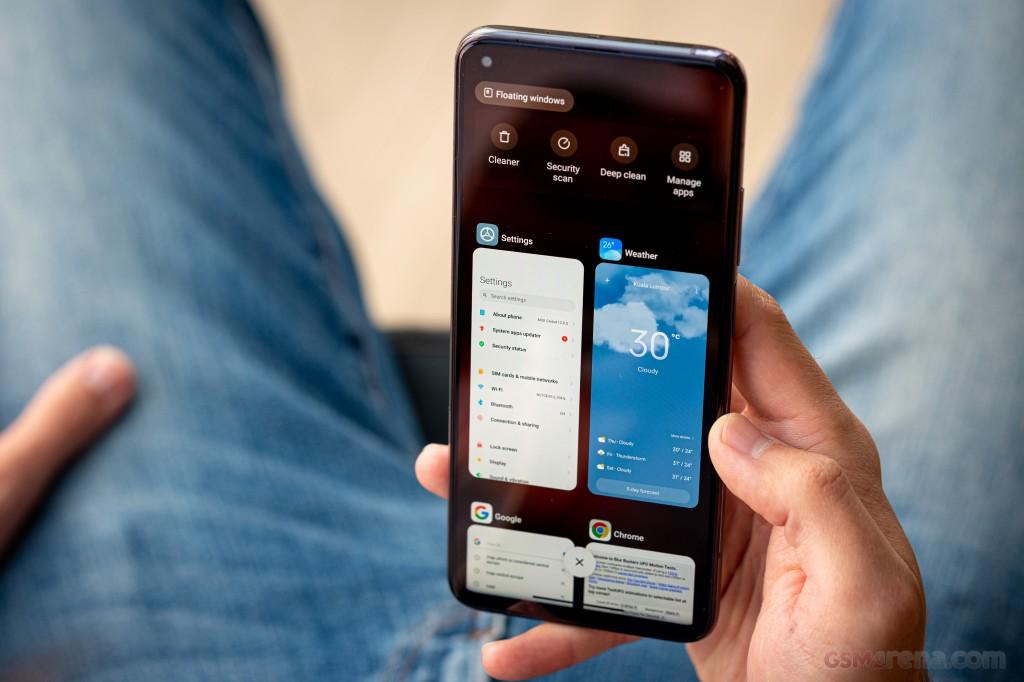
- La tua app Google Chrome può essere utilizzata per memorizzare le tue password su un telefono o tablet Android.
- Puoi accedere alle password salvate nell'app Google Chrome anche su Mac o PC, poiché l'app è collegata al tuo account Google.
- Tutte le password salvate sul tuo telefono Android possono anche essere rimosse utilizzando l'app Chrome.
In precedenza, quando si utilizzava Internet, era necessario ricordare ciascuna password separatamente e digitarla manualmente.
Siamo fortunati ad avere gestori di password oggi. Puoi accedere alla maggior parte dei siti Web senza digitare nulla utilizzando i gestori di password, che tengono traccia di tutte le tue password e ti consentono di visualizzarle in qualsiasi momento.
Il tuo telefono Android ha un gestore di password integrato che terrà traccia di tutte le password che utilizzi con l'app Google Chrome se è connesso a un account Google.
Qualsiasi computer con Google Chrome connesso a quell'account Google può utilizzare le stesse password.
I passaggi elencati di seguito possono essere utilizzati per trovare, esportare e persino eliminare le password salvate sul tuo dispositivo Android.
Come trovare le password salvate sul tuo telefono Android
- Apri il browser Google Chrome sul tuo telefono Android e tocca i tre punti nell'angolo in alto a destra. Questi tre punti potrebbero invece apparire nell'angolo inferiore di alcuni dispositivi.
- Fare clic su "Impostazioni" nel menu a comparsa.
- Seleziona "Password" dal menu che appare. Potrebbe essere richiesta la tua password o una scansione del volto o del tocco.
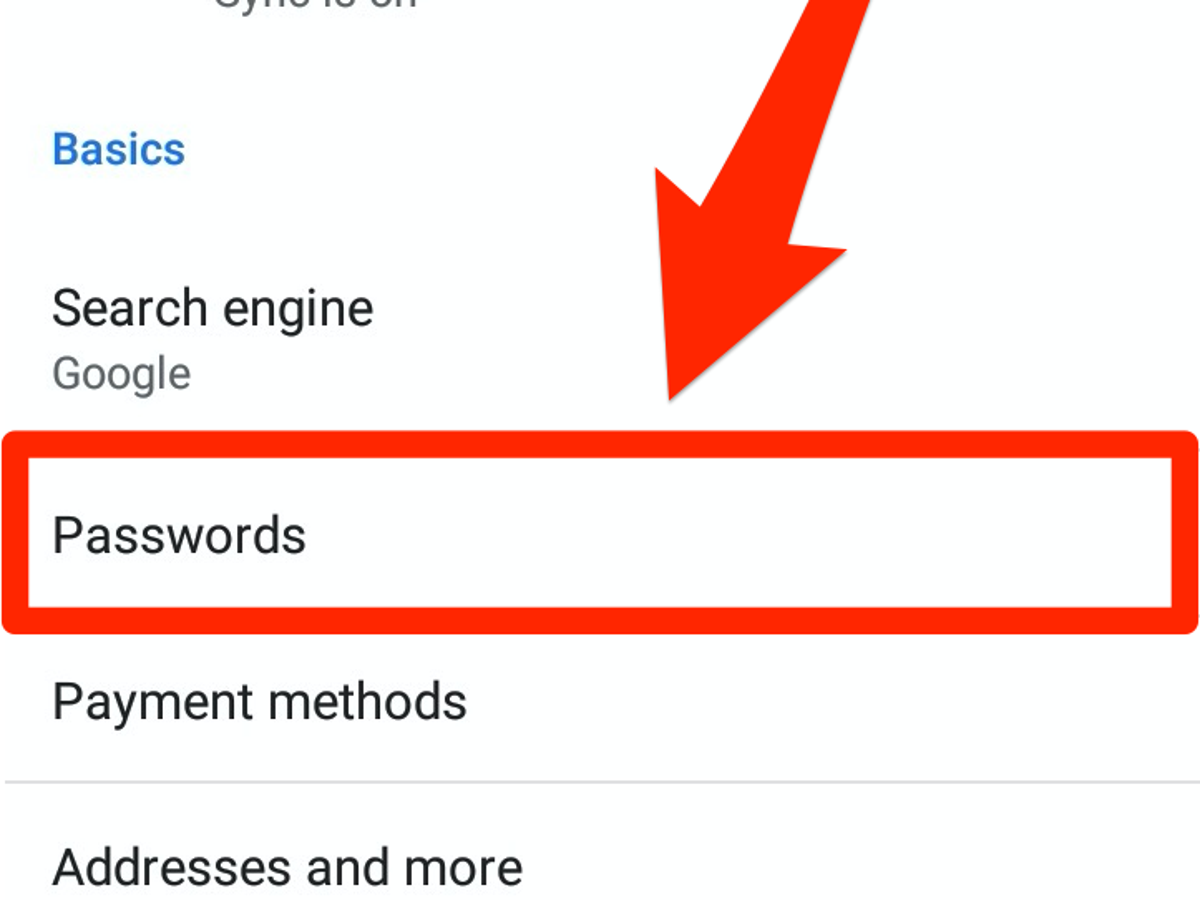
- Verrà visualizzato un lungo elenco di siti Web, ognuno dei quali ha un nome utente e una password salvati. Tocca il sito Web per il quale desideri cercare la tua password, quindi tocca l'icona a forma di occhio per vedere di cosa si tratta.
- Tocca l'icona accanto ad essa che assomiglia a due quadrati impilati per copiare la password in modo da poterla incollare da qualche altra parte, come un'e-mail o una nota. In questo modo, la password verrà copiata negli appunti del telefono.
- La password può essere rimossa toccando l'icona del cestino nella parte superiore dello schermo.
Come trovare le domande frequenti sulle password Android salvate
Come posso esportare le password del mio telefono?
Visitando la pagina Impostazioni > Password e selezionando l'icona con tre punti verticali nell'angolo in alto a destra dello schermo, puoi farlo. Seleziona il tuo metodo preferito dopo aver selezionato Esporta password. Tutte le tue password verranno salvate in un file di testo non protetto, quindi fai attenzione. Quindi assicurati che sia posizionato in un posto sicuro.
Come posso visualizzare la mia password WiFi salvata sul mio dispositivo Android?
Passa al tuo cavoless pannello di amministrazione del router. Vai alla pagina "Impostazioni" ora. Puoi visualizzare la tua password Wi-Fi andando su "Wireless" pagina delle impostazioni e selezionando il file "Wireless Opzione "Sicurezza".
Dove sono archiviate le password delle app per telefoni e dispositivi Android?
Il browser stesso contiene una copia delle password dell'app. Poiché sono sicuri e crittografati, è necessario un browser per accedervi. Alcuni browser salvano le password crittografate online, mentre altri le archiviano nella memoria del dispositivo.
Per favore, lasciare un utile commenta con i tuoi pensieri, quindi condividi questo articolo sui tuoi gruppi di Facebook che lo troverebbero utile e raccogliamo insieme i frutti. Grazie per la condivisione e per essere gentile!
Disclosure: Questa pagina può contenere collegamenti a siti esterni per prodotti che amiamo e consigliamo vivamente. Se acquisti prodotti che ti suggeriamo, potremmo guadagnare una commissione per segnalazione. Tali commissioni non influenzano le nostre raccomandazioni e non accettiamo pagamenti per recensioni positive.


